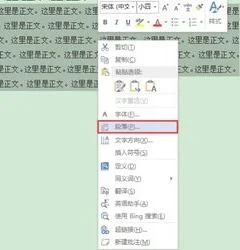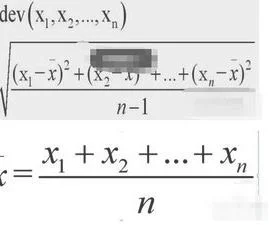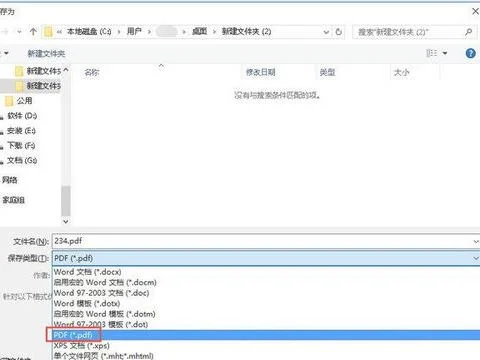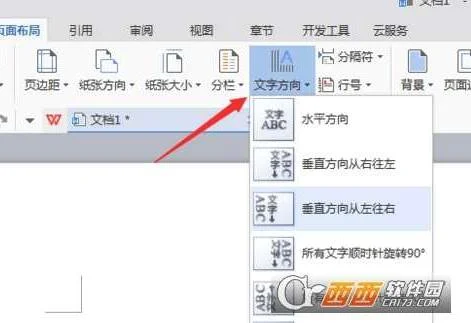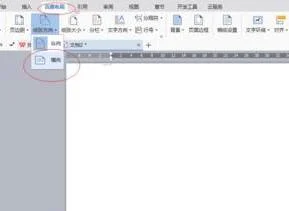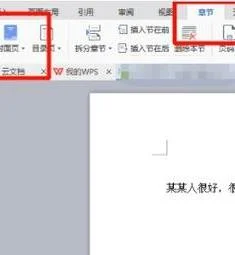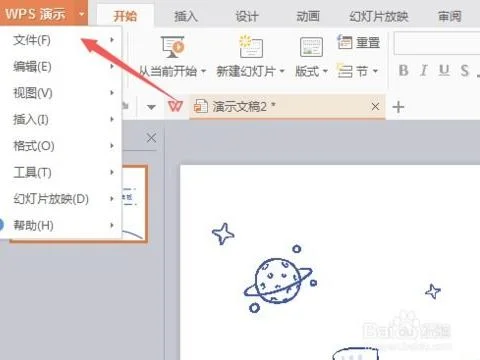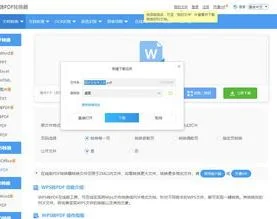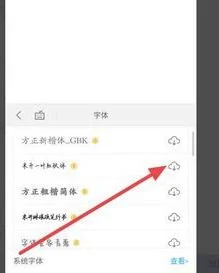1.wpsword中怎么进行数值求和
1、首先,打开电脑中的WPS文字(Word)软件
2、然后在文字界面上插入表格和数据(可以是多个数据),如下图计算其和,结果显示在最下面的表格中。
3、然后将已知数据选中,然后点击上方菜单中的“表格工具”,然后再点击下方的“快速计算”按钮。
4、在弹出的下拉菜单中点击“求和”项,系统自动将其求和结果填写在最下方的表格中。
5、如果数据在行中,求其和方法和上面一样,先选中数据行,然后点击菜单中的“表格工具”,再点击下方的“快速计算”按钮下拉菜单中的“求和”
6、其计算结果将在所在数据行最后一个表格显示。
2.如何在wps表格中插入求和公式
工具:
Wps
方法如下:
1、进入公式菜单,前面三个工具都是可以实现求和的
2、点击“插入函数"点击“sun”,点击“确定”
3、将鼠标定位到“数值1”选择要求和的数据
4、在退回的对话框中,点击确定
5、单击“常用函数”选择sum也可以求和,步骤重复3和4。
3.wps怎么求和 wps表格自动求和公式
工具:
Wps
方法一:
1、需要求和的数字下输入“=su“会出现下拉,选择SUM,按回车。
2、就出现下图处=sum(),在括号中输入A1:A10,或者直接将鼠标定位到括号中央选择要求和的数据,按回车。
3、就可以看到求和的值了。
方法二:
1、选定要求和的区域,在”开始“菜单栏中找到一个“求和”按钮,点击就可以进行wps表格自动求和。
4.在wps表格中怎样套用求和公式
方法/步骤:
1,打开需要求和的WPS表格,选定要求和的单元格。(如图所示)
2,在选定的求和单元格里录入求和公式:“=(选定要相加求和的单元格1)+(选定要相加求和的单元格2)+。..”(如图例所示)
3,公式录入完成选定所有要相加的单元格后,按“Enetr”键,完成操作。(如图例所示)
4,选定第一个求和单元格,将鼠标移到单元格右下角的一个“小方点”上,待光标变成“+”字形后,按住鼠标左键向下拉,完成所有数列的求和。(如图例所示)
5.WPS表格,如何对有文字的表格内数字进行求和
1、首先,我们打开手机版的WPS表格,并输入一些数据做演示用。我们需要把这些数据自动求和。此时,把光标移到图中位置(A10单元格),然后点击左下角图标。
2、会弹出扩展选项,如图所示,我们划动选项菜单栏,能看到“数据”,我们点击一下。
3、然后,我们就能看到“自动求和”按钮了,点击一下。
4、新页面中,继续点击一下“求和”
5、我们看到出现了自动求和公式,此时我们只需要点击图中“回车键”按钮,就可以得到求和结果了,求和结果如下图所示。
6.wps如何自动求和
1、打开wps中要计算的文档,在wps页面中找到求和位置区域,选中要计算的区域(A2-C2);
2、求和命令,找到并点击右上方的求和命令,找到并点击执行求和命令,这时就会自动得出单元格答案;
3、复制单元格格式,将鼠标移动到D2,即是已经算出答案的方框,当移动到该方框的右下角时,会变成一个黑的十字,这时往下拖动就可以对其他数据进行快速求和。
7.WPS表格怎么求和
框选A.B.C.D四格,选好后,用鼠标光标找到工具栏的求和按钮“∑”,按一下和就出现在D格内了。这是行里求和,同样,在列里求和也按此法操作:框选1,2,3,4,……最终留一个空格,按求和按钮就会得出结果的。
补充:在你框选的时候,在表格内的状态栏(最底行内)就会有你框选范围的“总和”的提示:格式为:总和=?
呵呵,自动求和按钮的使用比较方便,如果不用这个方法,就要使用求和公式,是比较麻烦的。需要在编辑栏或单元格内输入公式:格式为:=a#+b#+c#………(其中#号是例数)。
求积是没有自动的,必须输入公式,如:=a#*b#*c#……,(其中#号是例数)。
关于你说的“不用按自动求和就会出现结果的”是没有的事,这一步必须走!举个例子说吧:你要想求A1到A20的和,你可以先框选A1到A21,按下求和按钮,之后无论你在A1到A20这20个单元格里输入什么数值,在A21的单元格里就会自动出现他们的和了。这是列里求和,行里求和也一样,我不多说了。
如果要求的和不在一个行(或列)里怎么办呢?那就是单选要求和的单元格,如A1 B2 C3 D4 操作方法是:先选A1,在按住ctrl键,选B2,同样在选C3 D4 最后把光标放在要求和结果的空格里,按下求和按钮∑就可以了。
呵呵,我说的挺啰嗦,不知对你是否有帮助?